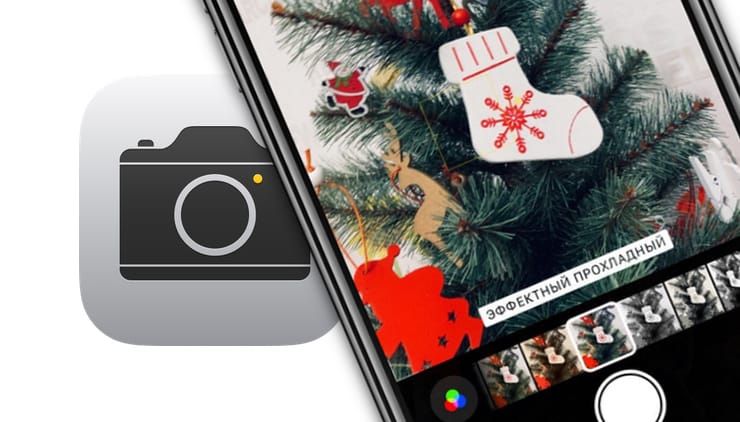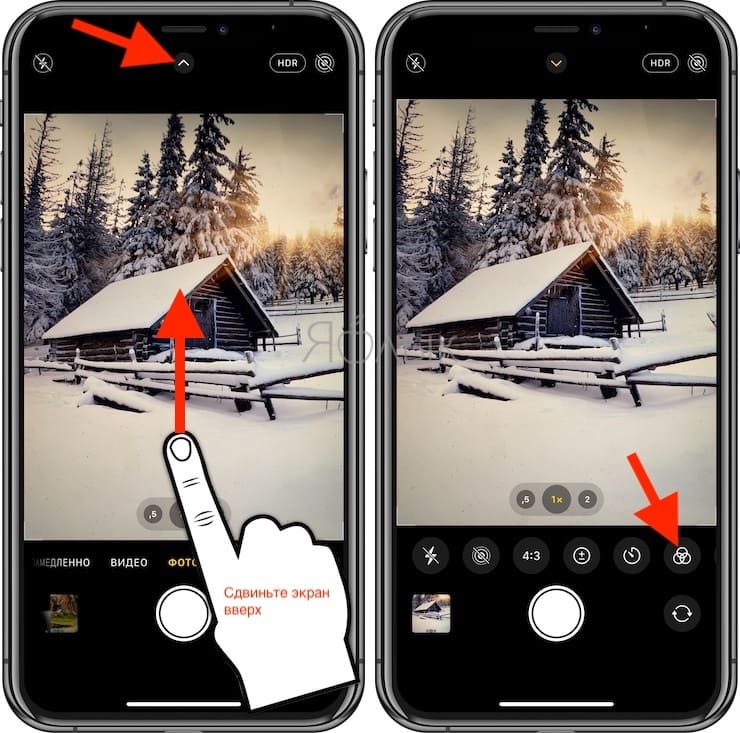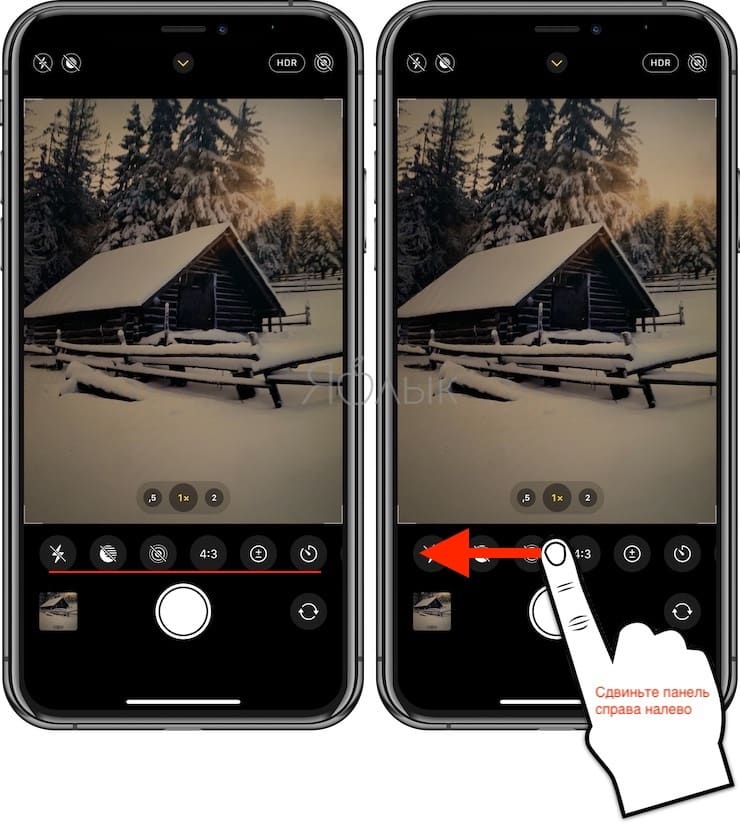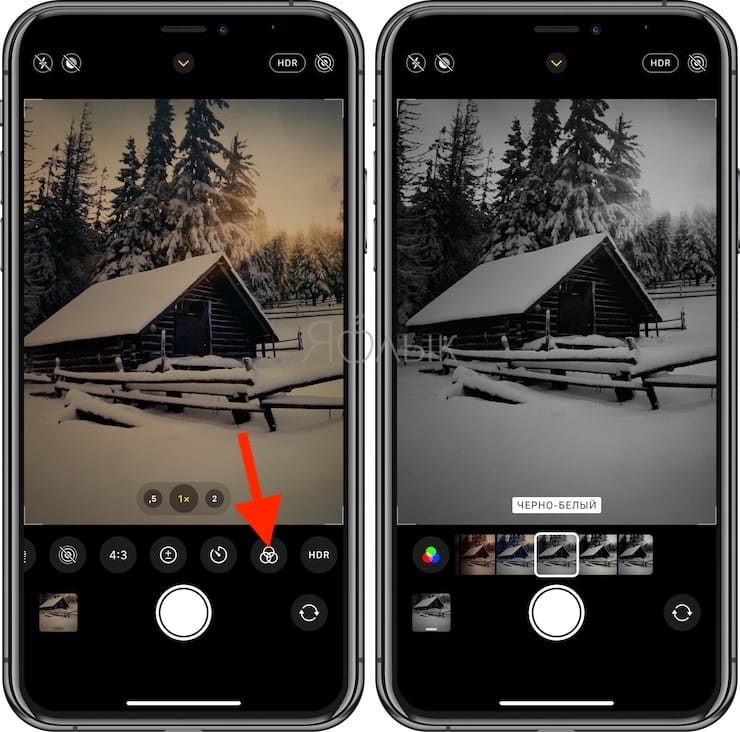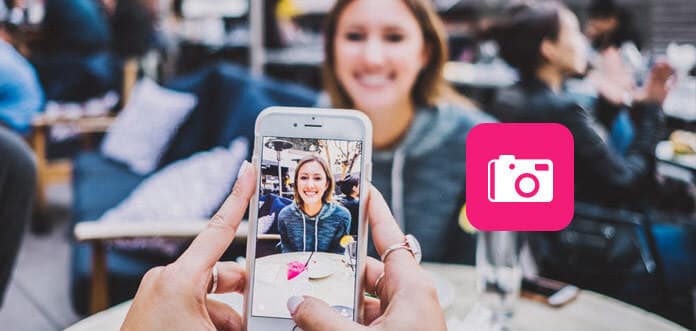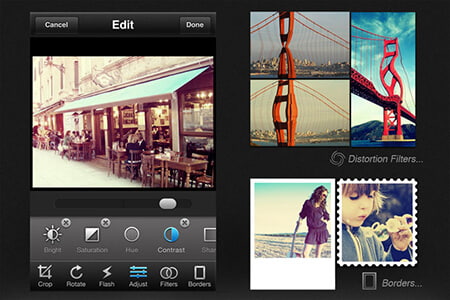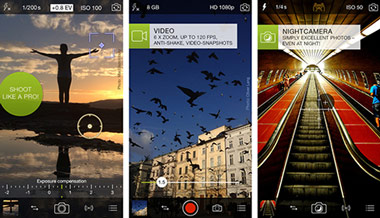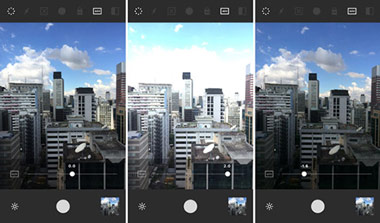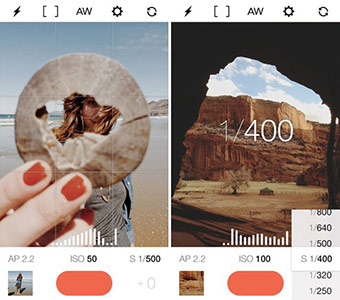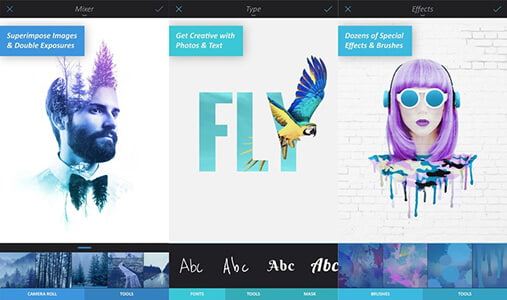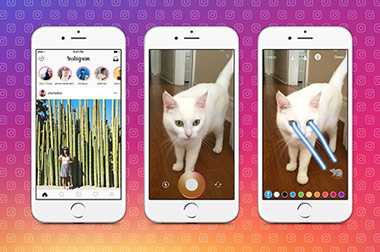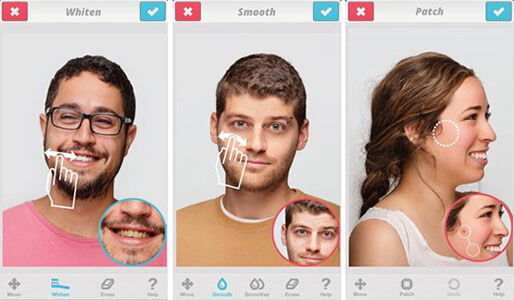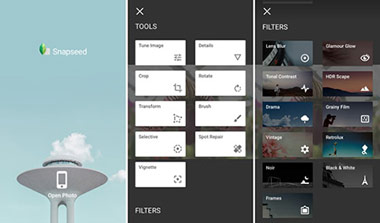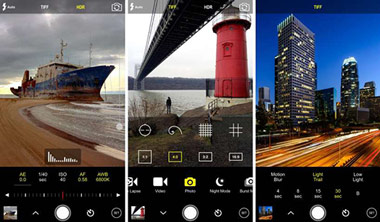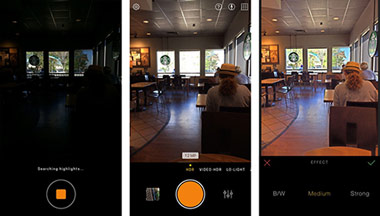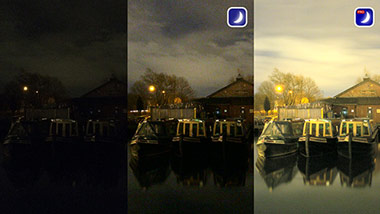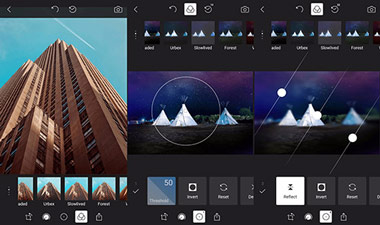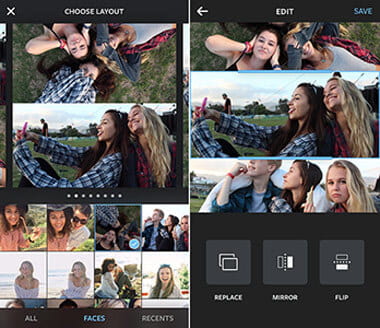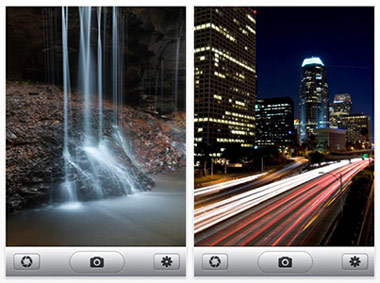- Как добавить фотофильтры на iPhone фотографии
- Сделайте ваши фотографии поп с помощью пользовательских фильтров
- Эволюция фильтров для камеры iPhone
- Как использовать фотофильтры, встроенные в приложение камеры iPhone
- Как применить фильтры к старым фотографиям
- Как удалить фильтр с фотографии iPhone
- Как использовать фотофильтры из других приложений
- Другие приложения с фотофильтрами
- Подсветка 2
- камера +
- Полутона 2
- Litely
- Быстрый
- Стандартные фильтры в камере iPhone: как открыть и пользоваться
- Как открыть фильтры камеры на iPhone
- 15 лучших приложений камеры для iPhone, которые помогут вам сделать отличные фотографии
- Часть 1. Лучшее приложение камеры для iPhone — Camera +
- Основные характеристики камеры +
- Часть 2. 14 лучших приложений камеры для iPhone — Камера + Альтернатива
- № 2 ProCamera
- № 3 ВСКО
- Руководство № 4
- № 5 ProShot
- № 6 Enlight
- № 7 Instagram
- № 8 Facetune
- № 9 Snapseed
- № 10 ProCam
- № 11 Гидра
- № 12 NightCap Pro
- № 13 Полярный
- План № 14
- № 15 Камера с медленным затвором
Как добавить фотофильтры на iPhone фотографии
Сделайте ваши фотографии поп с помощью пользовательских фильтров
IPhone является наиболее широко используемой камерой в мире, а это означает, что десятки миллионов людей в совокупности делают десятки миллионов фотографий со своих iPhone каждый день. Насколько хорошо эти фотографии выглядят, конечно, зависит от мастерства фотографов, но фотофильтры, встроенные в приложение Photos, которое поставляется с iPhone, могут помочь улучшить внешний вид любой фотографии.
Эволюция фильтров для камеры iPhone
Эти встроенные фильтры представляют собой предопределенные стили, которые можно применять к фотографиям, чтобы они выглядели так, как будто они были сняты на черно-белую пленку, с помощью мгновенной камеры Polaroid или с любым другим классным эффектом.
Эти фотофильтры были добавлены в приложения iOS Photos и Camera в iOS 7, поэтому они есть на любом iPhone, iPad или iPod touch, работающих под управлением этой версии iOS или выше. Вам просто нужно знать, как их найти и использовать. В дополнение к этим фильтрам в App Store доступны десятки отличных приложений для работы с фотографиями, которые предлагают свои собственные фильтры и еще больше функций.
Как использовать фотофильтры, встроенные в приложение камеры iPhone
Стандартные фильтры, включенные в устройства iOS, являются базовыми, поэтому они, вероятно, не удовлетворят опытных фотографов. Но если вы просто погружаете свой палец в добавление эффектов к вашим фотографиям, это отличное место для начала. Чтобы сделать новую фотографию, используя один из этих фильтров:
Нажмите на приложение Камера , чтобы открыть его.
Нажмите на значок трех взаимосвязанных кругов в верхнем углу, чтобы открыть доступные фотофильтры.
Рядом с кнопкой камеры появляется панель, которая показывает предварительный просмотр фотографии с использованием каждого фильтра. Проведите из стороны в сторону, чтобы прокрутить фильтры.
После того, как вы выбрали фильтр, сделайте фотографию. Tt сохранит с примененным фильтром. Просмотрите фотографию в приложении iOS Photos, чтобы проверить ее.
Как применить фильтры к старым фотографиям
Снимать новую фотографию с примененным фильтром – это хорошо, но как насчет существующих фотографий, которые вы сделали без фильтров? Вы также можете задним числом добавить к ним фильтры. Вот как (эти инструкции относятся к iOS 10 и выше):
Нажмите на приложение Фотографии , чтобы открыть его.
Просмотрите приложение «Фото», чтобы найти нужную фотографию. Вы можете найти это в Фотопленке , Фото или Воспоминаниях, или в других альбомах .
Нажмите на нужную фотографию, чтобы она была единственной, отображаемой на экране.
Нажмите Изменить .
В нижней части экрана нажмите на значок в центре, который показывает три взаимосвязанных круга . Это меню фильтров.
Под фотографией появится набор фильтров, на котором отображаются предварительные просмотры фотографии с примененным к ней фильтром. Проведите по экрану из стороны в сторону, чтобы просмотреть фильтры.
Нажмите на фильтр, чтобы применить его к фотографии.
Если вам не нравится результат, проведите по меню и коснитесь другого фильтра.
Если вы передумали использовать фильтр и не хотите менять фотографию, нажмите Отмена в левом нижнем углу, а затем нажмите Отменить изменения .
Если вам нравится, как фотография выглядит с примененным фильтром, и хотите сохранить ее, нажмите Готово .
Как удалить фильтр с фотографии iPhone
Когда вы применяете фильтр к фотографии и нажимаете Готово , исходная фотография изменяется и включает новый фильтр. Исходный, неизмененный файл больше не виден в вашей Фотопленке. Вы можете, однако, отменить фильтр. Это связано с тем, что фильтры применяются с использованием неразрушающего редактирования , то есть исходная фотография всегда доступна, а фильтр подобен слою, нанесенному поверх оригинала. Просто удалите этот слой, чтобы показать оригинал. Вот как:
Найдите фотографию, с которой вы хотите удалить фильтр, и нажмите на нее.
Нажмите Изменить .
Нажмите Вернуть в правом нижнем углу. (В качестве альтернативы вы также можете выбрать другой фильтр для применения, нажав значок фильтров в центре.)
Во всплывающем меню нажмите Вернуться к оригиналу.
Фильтр удаляется с фотографии, и оригинал снова появляется.
Как использовать фотофильтры из других приложений
Встроенные в iOS фотофильтры хороши, но они также довольно ограничены – особенно в мире, где такие приложения, как Instagram, предоставляют сотни фильтров, чтобы сделать ваши фотографии более привлекательными. Если у вас установлена iOS 8 или выше, вы можете добавить дополнительные фильтры в приложение «Фотографии».
Для этого вам нужно установить стороннее приложение для обработки фотографий из App Store на своем телефоне, которое включает в себя фильтры и поддерживает расширения приложений, функцию iOS 8 и выше, которая позволяет приложениям делиться своими функциями с другими приложениями. Не все фото-приложения поддерживают расширения приложений, поэтому вам нужно проверить, предлагают ли приложения, которые у вас есть, эту функцию. Если это так, вы можете добавить фильтры из этих приложений во встроенное приложение «Фото», выполнив следующие действия:
Нажмите на приложение Фотографии .
Нажмите на фотографию, к которой вы хотите добавить фильтр, чтобы это была единственная фотография, отображаемая на экране.
Нажмите Изменить .
Если на вашем телефоне установлено приложение, которое предлагает расширения для приложений, вы увидите кружок с тремя точками рядом с кнопкой Готово справа. Нажмите на это.
В появившемся меню нажмите Еще .
На экране «Дополнительно» вы увидите все неродные приложения, предлагающие расширения для фотографий. Переместите ползунок в положение Вкл/зеленый для любого приложения, расширения которого вы хотите включить.
Нажмите Готово .
Во всплывающем меню, которое появляется, когда вы нажимаете на кружок с тремя точками , теперь вы увидите опции для приложений, которые вы только что включили. Нажмите на приложение, функции которого вы хотите использовать для редактирования фотографии.
На этом этапе вы сможете редактировать фотографию, используя функции, предлагаемые выбранным вами приложением (какие именно функции будут зависеть от выбранного вами приложения). Отредактируйте и сохраните фотографию, как обычно.
Другие приложения с фотофильтрами
Чтобы получить дополнительные фотофильтры для использования на вашем iPhone – не говоря уже о всех других функциях, которые могут предоставить вам эти приложения – загрузите другие приложения для редактирования фотографий из App Store.
Подсветка 2
Afterlight 2 – это полнофункциональный пакет для редактирования фотографий и эффектов для вашего iPhone. Он предлагает более десятка инструментов для настройки и настройки внешнего вида ваших фотографий, более ста фильтров и текстур для применения эффектов к фотографиям, рамкам и инструментам обрезки, а также расширение, позволяющее использовать все эти инструменты в приложении «Фотографии». , $ 2,99
Скачать Afterlight 2
камера +
Camera +, одно из ведущих фото приложений, обладает огромным количеством функций. С его помощью вы сможете делать фотографии из приложения, получать контроль над фокусировкой, экспозицией и цифровым зумом, применять множество эффектов и инструментов редактирования, делиться и многое другое. 2,99 доллара США, с покупками в приложении
Полутона 2
Вам нравятся комиксы? Хотите сделать свой собственный, но не умеете рисовать? Полутона 2 является решением. Это приложение берет ваши фотографии, применяет к ним эффекты и фильтры, чтобы они выглядели как комиксы, а затем позволяет вам скомпилировать их в многопанельные страницы. Вы даже можете добавить звуковые эффекты и всплывающие подсказки. 2,99 доллара США, с покупками в приложении
Скачать Полутона 2
Litely
Еще одно приложение, наполненное фильтрами, визуальными настройками и несколькими уровнями отмены, Lite разработано, чтобы упростить применение тонких изменений, которые значительно улучшают фотографии. Представление «до и после» на том же экране показывает эффект ваших изменений, а его расширение добавляет функции приложения в приложение iOS Photos. Бесплатно, с покупками в приложении
Быстрый
В отличие от других приложений в этом списке, которые фокусируются на корректировке внешнего вида фотографий, Quick фокусируется на добавлении текста к фотографиям для создания составного произведения искусства. Благодаря быстрому выбору шрифтов, стилей текста, цветов и эффектов Quick добавляет дополнительное сообщение к вашим фотографиям. Бесплатно, с покупками в приложении
Источник
Стандартные фильтры в камере iPhone: как открыть и пользоваться
С помощью фильтров камеры Айфонов могут быстро улучшить внешний вид фотографии, а новейшие модели смартфонов Apple – iPhone 12, iPhone 12 Pro и iPhone 12 Pro Max, возможно, обладают лучшими камерами среди всех смартфонов на данный момент.
Реализованные технологическим гигантом из Купертино мощные возможности записи видео и расширенные функции, такие, как программное улучшение фотографии Deep Fusion, трудно превзойти. Тем не менее, независимо от того, какие фотографии мы создаем, иногда хочется использовать дополнительные фильтры, причем, в режиме реального времени.
Если вы один из тех пользователей, которые обновились до новых iPhone, например, с iPhone 8, то можете заметить, что опция фильтров в приложении «Камера» теперь отсутствует на прежнем месте. Ранее они располагались в верхнем правом углу приложения камеры, но Apple изменила интерфейс, чтобы задействовать больше функций, таких, как Ночной режим, видео QuickTake и другие. Не беспокойтесь, Apple не отказалась от использования фильтров, как это произошло с 3D Touch. Вместо этого компания просто переместила их в другое место в приложении «Камера».
В этой статье мы расскажем, где именно вы можете найти раздел «Фильтры» в приложении «Камера» на последних моделях iPhone, и как их использовать в случае необходимости.
Как открыть фильтры камеры на iPhone
Все iPhone, оснащенные сенсером Face ID имеют одно и то же переработанное приложение «Камера», поэтому независимо от того, какая у вас модель смартфона, следующие шаги остаются неизменными.
1. Откройте приложение «Камера», сдвиньте экран вверх или коснитесь значка со стрелкой-шевроном «вверх», расположенного в верхней части экрана. Это действие приведет к появлению дополнительных параметров внизу, прямо над значком затвора.
2. Вы увидите целый ряд различных функций камеры, включая значок фильтра в крайнем правом углу, рядом с опцией режима таймера. Просто нажмите на значок с тремя кругами, чтобы продолжить.
В случае, если значок с тремя кружками отсутствует (например, в Ночном режиме появится дополнительный значок), сдвиньте панель инструментов справа налево.
3. Теперь у вас будет доступ к тому же набору фильтров, что и на старых iPhone. Просто выберите тот, который вам нужен, и сделайте требуемый вам снимок.
На самом деле это все, что нужно сделать. Фильтры, которые вы всегда знали и любили, находятся в этом месте. Просто теперь требуется несколько дополнительных шагов, чтобы получить к ним доступ.
Добавление фильтров к вашим фотографиям – это быстрый и простой способ улучшить их, но есть несколько других приемов, которые вы можете использовать для прокачки своих навыков фотографии на iPhone.
Изменение доступа к фильтрам может сбить с толку или даже немного раздражать, особенно, если вы раньше использовали какой-либо из старых iPhone или iPad. Однако это не единственная функция, которая была перемещена в другой раздел в приложении «Камера». Множество функций, таких как «Живое фото», режим «Таймер», возможность переключения пропорций и т.д. также были перемещены. Теперь все они скрыты за этим небольшим значком стрелки на экране приложения «Камера».
В зависимости от постоянно используемых вами функций в приложении камеры для iPhone измененный интерфейс может понравиться, а может начать раздражать. Но нельзя не отметить, что Apple проделала довольно хорошую работу по внедрению множества новых «фишек» камеры в приложение, не загромождая при этом пользовательский интерфейс. В нем теперь куда больше возможностей, чем когда-либо. При этом приложение «Камера» кажется простым и понятным.
Учитывая тот факт, что Apple все же довольно регулярно вносит изменения в интерфейс своего приложения «Камера», никого не удивит, если в будущем появится нечто новое и какие-то параметры переместятся в другое место или вообще вернутся на прежнее. Возможно, будут учитываться пожелания конкретного пользователя к интерфейсу приложения через его кастомизацию.
Расскажите нам в комментариях, считаете ли вы такое изменение интерфейса оправданным и какой ваш любимый фильтр.
Источник
15 лучших приложений камеры для iPhone, которые помогут вам сделать отличные фотографии
Вы можете попытаться найти более мощное приложение для камеры, чтобы делать более качественные фотографии вместо использования оригинального приложения для камеры iPhone. Тем не менее, вы можете испытывать трудности при поиске из множества приложений для работы с фотографиями. Какое приложение для камеры будет лучшим для iPhone? Здесь мы представляем 15 лучших приложений камеры для iPhone и надеюсь, что вы найдете наиболее подходящее из этих рекомендательных приложений.
15 лучших приложений камеры для iPhone
Часть 1. Лучшее приложение камеры для iPhone — Camera +
При упоминании фото приложения, Camera + всегда будет первым, что придет в голову большинству людей. Камера + была впервые выпущена, когда появился iPhone 4, и вскоре стала заменой камеры, которая принесла такие вещи, как стабилизация изображения и контроль экспозиции задолго до того, как это сделала Apple. Wall Street Journal похвалил его как «Фильтр Clarity — секретный соус iPhone-фотографии — он добавляет четкость изображения практически к любому снимку». Это означает, что Camera + предлагает функцию одного касания, чтобы превратить ваши фотографии с одним нажатием. Конечно, Camera + предлагает более удобные функции, которые не включены в стандартное приложение камеры iPhone, чтобы помочь вам сделать лучшие фотографии, какие только возможно.
Основные характеристики камеры +
1. Установите экспозицию отдельно от фокуса, чтобы вы могли легко контролировать, насколько светлые или темные получаются ваши снимки;
2. Ясность анализирует ваши фотографии и делает несколько интеллектуальных настроек, которые волшебным образом выявляют детали и вдыхают жизнь в скучные фотографии;
3. Автоматически синхронизируйте вашу камеру + фотографии между всеми вашими устройствами с синхронизацией iCloud Lightbox, чтобы вы могли снимать весь день на вашем iPhone и редактировать их ночью на вашем iPad;
4. Предложите десятки потрясающе красивых эффектов одним касанием, созданных профессиональным фотографом Лизой Беттани;
5. Расширенное редактирование, включая поворот, выпрямление, баланс белого, тон, эффект красных глаз, детализацию, виньетирование и многое другое;
6. Подшучивайте над своими фотографиями, добавляя границы из нескольких отличных дизайнерских границ или подписей, чтобы персонализировать ваши снимки;
7. С iPhone и iPad версии за 2.99 и 4.99 долларов отдельно.
Часть 2. 14 лучших приложений камеры для iPhone — Камера + Альтернатива
№ 2 ProCamera
ProCamera iOS-приложение для редактирования фотографий, видео и видео, которое предоставляет интуитивно понятный интерфейс как для начинающих, так и для экспертов. Он имеет набор ручных элементов управления с фильтрами и эффектами редактирования в реальном времени, чтобы использовать возможности съемки iPhone. ProCamera имеет функцию vividHDR, чтобы сделать ваши фотографии яркими цветами и яркими контрастами. В студии редактирования фотографий вы можете легко настраивать изображения, обрезать и корректировать фотографии. Он также предлагает расширенную функцию записи HD-видео для съемок и воспроизведения HFR в впечатляющем замедленном режиме. Это стоит $ 4.99 для версии iPhone.
№ 3 ВСКО
VSCO это приложение для редактирования и обмена фотографиями и творческое сообщество без публичных подписчиков лайков или комментариев. С VSCO вы можете редактировать свои фотографии с помощью пленочных фильтров и профессиональных инструментов для работы с изображениями. Это позволяет вам установить фокус и экспозицию независимо, как Camera +. Вы также можете сделать тонкую настройку температуры, контрастности, яркости, насыщенности и многих других инструментов. VSCO — это также веселая, креативная сеть с миллионами людей по всему миру, где вы можете пообщаться с творческими личностями, которые любят искусство, культуру и фотографию, но не любят многолюдную социальную сеть. Это приложение для камеры бесплатно с подпиской VSCO X за годовую подписку в размере 19.99 $.
Руководство № 4
механическийОдно из последних приложений для фотографии, появившихся в App Store, — мобильное приложение с хорошим минимальным интерфейсом. Это дает вам полный контроль над затвором, балансом белого, ISO, фокусировкой и композицией экспозиции для захвата фотографий. Руководство также поддерживает захват RAW (доступно на iPhone 7 Plus, 7, 6 Plus, 6, SE) теперь для съемки RAW в формате DNG с полным контролем экспозиции. В отличие от других приложений камеры, Manual не предоставляет никаких фильтров или уникальных режимов съемки, но в своем видоискателе обеспечивает достаточную мощность. В руководстве также есть полезная гистограмма, которая поможет вам визуализировать любые внезапные изменения экспозиции. Это приложение для фотографий стоит $ 3.99 в App Store.
№ 5 ProShot
ProShot это приложение для камеры iOS, которое предлагает расширенные элементы управления, такие как экспозиция, ISO, выдержка и баланс белого с самыми классными элементами управления. Он поддерживает длинный набор режимов захвата видео, чтобы позволить вам захватывать клипы с вашего iPhone в стиле DSLR. В ProShot также есть пользовательские предустановки режимов, позволяющие сохранить ваши любимые настройки для последующего использования, чтобы сделать съемку в разное время суперсогласованной и простой, как кусок пирога. Это профессиональное мобильное приложение для фотографий стоит $ 3.99.
№ 6 Enlight
Enlight был одним из Apple’s Apps of the Year в 2015 году и получил высокую оценку Apple как «лучший универсальный редактор фотографий, предоставляющий мощные инструменты, которыми легко пользоваться». Он предлагает некоторые невероятные творческие функции, которые могут превратить ваши фотографии iPhone в потрясающие произведения искусства. Вы также можете смешивать изображения для эффектов двойной экспозиции, добавлять текст, использовать маски и многое другое с его обширными функциями редактирования. Enlight также имеет расширенные функции, такие как кривые тона, пользовательские пресеты и настраиваемые фильтры и многое другое. Это приложение для камеры стоит $ 3.99.
№ 7 Instagram
Instagram это социальная сеть для захвата фотографий и обмена ими, которая в последние несколько лет захватила мир штурмом, поскольку знаменитости и бренды подписались и остаются лучшими, учитывая огромное сообщество пользователей. Instagram предлагает набор классических сборщиков и имеет возможность комментировать, лайкать, делиться и отправлять фотографии непосредственно друзьям по вашему выбору. В настоящее время это больше похоже на сообщество по обмену фотографиями, а не просто приложение для фотосъемки для большинства людей, которые его используют. Это абсолютно бесплатно для загрузки.
№ 8 Facetune
Facetune это фото приложение, больше ориентированное на ретуширование портрета и совершенство, и это приложение для фото и видео номер один в более чем 100 странах. Это позволяет легко ретушировать и добавлять художественный стиль к селфи и портретам с помощью инструментов в стиле Photoshop. Вы также можете использовать Facetune для отбеливания зубов, удаления пятен, сглаживания кожи, добавления деталей, редактирования тона кожи, заполнения лысых пятен и избавления от эффекта красных глаз. Он также предлагает более глубокое редактирование, расфокусировку областей, фильтры и рамки, чтобы удивить ваших друзей WOW! Это приложение стоит всего $ 3.99.
№ 9 Snapseed
Snapseed это приложение для захвата и редактирования фотографий, разработанное Google, которое предлагает ряд бесплатных и превосходных инструментов и улучшений. Он содержит функции, включая автокоррекцию одним нажатием, обрезку и выравнивание изображений и такие инструменты, как Retrolux, Vintage, Drama, Black and White, Grunge и Tilt-Shift. С Snapseed вы можете сделать некоторые выборочные корректировки, такие как прикосновение к определенной точке и редактировать только определенную часть изображения, а не всю вещь. Этот редактор фотографий работает гладко и абсолютно бесплатно.
№ 10 ProCam
ProCam версия 4, и она была выбрана среди лучших приложений в App Store в течение двух лет (2014 и 2015). Он предлагает ручное управление и качество с DSLR-подобной функцией камеры и полнофункциональными возможностями редактирования фото и видео. Режимы съемки ProCam позволят вам быстро выполнить съемку, а его ручные настройки обеспечивают потрясающий контроль. Его интерфейс не совсем интуитивно понятен, но вы можете многое узнать о цифровой фотографии, изучив его настройки. Это стоит $ 4.99 в App Store.
№ 11 Гидра
гидра это приложение для камеры iPhone, которое разработано специально для того, чтобы вы могли снимать качественные фотографии даже в условиях с неидеальным освещением. Он захватывает больше света, объединяя до 60 кадров для создания единого высококачественного изображения (меньше шума, больше бликов / теней) на iPhone. В дополнение к отличному режиму HDR для неподвижных изображений и видео, Hydra предлагает режим слабой освещенности, масштабирование в реальном времени и масштабирование изображений до колоссальных 32 мегапикселей. Это фото приложение стоит $ 4.99.
№ 12 NightCap Pro
NightCap Proкак и указано в названии, предназначен для съемки при слабом освещении. Это приложение для фото и видео при слабом освещении с AI-помощником для облегчения съемки, которое поможет вам делать более четкие снимки ночью или в темных местах с вашим iPhone. Эди (искусственный интеллект, полученный с использованием ISO и экспозиции) работает с камерой как профессионал и обеспечивает получение максимально ярких и четких снимков. Существуют специальные режимы камеры для автоматической съемки ночного неба, звездных следов и метеоров (начало съемки). Это стоит всего $ 1.99 в App Store.
№ 13 Полярный
Polarr больше известен как инструмент для редактирования фотографий, а не только приложение камеры, которое используется многими профессиональными портретными и пейзажными фотографами. Он предлагает расширенные инструменты автоматического улучшения и сложные фильтры для редактирования каждой детали вашей фотографии. Polarr предлагает широкий выбор опций для создания пользовательских фильтров и выборочного редактирования области. Хотя его интерфейс на первый взгляд немного запутанный, но его стоит попробовать, поскольку он абсолютно бесплатный.
План № 14
Макет из Instagram это приложение для создания фотоколлажей, которое позволяет объединять несколько изображений в одно для публикации в Instagram. Он не предлагает много условий функциональности, но только объем и разнообразие коллажей. С умными инструментами зеркального отображения и перелистывания вы можете по-настоящему креативно использовать свои изображения. Плавный и интуитивно понятный процесс макета дает вам полный творческий контроль, чтобы рассказать историю, показать наряд или просто соединить, нарезать кубиками и изменить внешний вид ваших обычных фотографий, чтобы передать настроение или тему. Это абсолютно бесплатно.
№ 15 Камера с медленным затвором
Медленная камера затвора это приложение для iPhone, которое может снимать с большой выдержкой. Он предлагает полное разрешение на всех устройствах и три различных режима захвата на выбор: размытие при движении, световой след и слабое освещение. Slow Shutter Cam не просто великолепна в условиях низкой освещенности, но при съемке бегущих рек или молниеносных автомобилей ее размытие в движении и пробные режимы освещения обеспечивают одинаково легкую настройку слайдов. Это стоит всего $ 1.99 в App Store.
Не знаете, как конвертировать HEIC в JPG или PNG? Вот лучшее и бесплатное решение!
В этом посте мы в основном покажем вам 15 лучших приложений для камеры для iPhone. Если у вас есть другие хорошие рекомендации, пожалуйста, сообщите нам.
20 января 2021 года 08:32 / Обновлено Луиза Уайт в Приложение
Если вы хотите делать интересные видео с вашими собственными фотографиями, вот лучшие 10 фото-видео создателей для вас, чтобы достичь этого легко и без усилий.
Как восстановить фотографии из iCloud? Этот пост покажет вам два способа, с помощью которых вы сможете с легкостью восстанавливать фотографии из iCloud.
Эта статья представляет все лучшие фоторедакторы, чтобы удовлетворить ваши различные потребности.
Как выбрать камеру GoPro? Эта статья дает вам лучший обзор камеры GoPro и покажет вам, где и как купить видеокамеру GoPro.
С помощью простой камеры iPhone, не работающей с решениями, подробно объясненными, вы можете узнать причины, по которым приложение Камера также отключено.
Проверьте лучшие приложения для iPhone 2021 года по популярным категориям (музыка, фото, видео, социальные сети и т. Д.), А также советы по устранению неполадок приложений iPhone.
Источник